Os novos atalhos no Blender 2.8 [POR]
Uma das novidades do Blender 2.8 foi certamente a interface do usuário, onde foi feita uma tentativa de classificar e racionalizar todos os recursos que haviam sido adicionados nas versões anteriores. Como resultado, os shortcuts (os famosos atalhos de teclado no Blender) também foram reorganizados com um novo mapeamento, mas oferecendo a capacidade de manter um Blender 2.7x ainda compatível e escolher um mapa de teclado semelhante ao de outros aplicativos concorrentes que agora eles estão disponíveis e eu já sou o padrão da indústria.
Para selecionar ou definir seu mapa de teclas favorito, você pode usar o menu suspenso Edit > Preferences > Keymap > menu suspenso no topo, onde você também pode definir a preferência que permite selecionar os vértices com o botão esquerdo do mouse, em vez do direito tradicional, adicionando a possibilidade de abrir um menu contextual com o botão direito do mouse, em vez de usar o botão W
Então vamos ver como mover atualmente no Blender 2.8, examinando as chaves principais renovadas:
As teclas de função:
F1: Ajuda sensível ao contexto, atualmente não muito ativa
F2: mostra um pequeno menu que corresponde a uma versão reduzida do menu Arquivo, para criar, abrir, importar e exportar arquivos
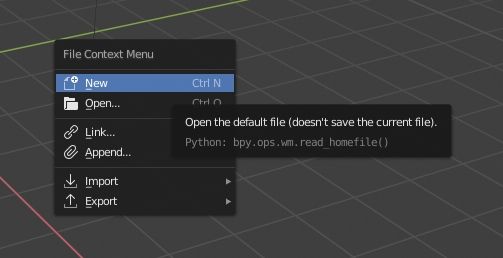
F3: (Cmd + F no MacOs) A tecla de salvamento! Abra uma janela de pesquisa semelhante à que você iniciou com a barra de espaço, para encontrar qualquer função e atalhos correspondentes
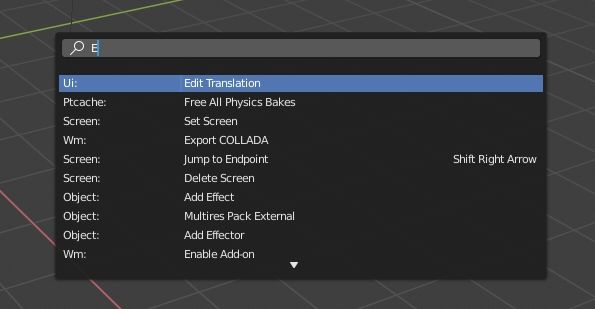
F4: abre uma janela do menu de contexto que ajuda a criar e organizar as janelas internas do Blender
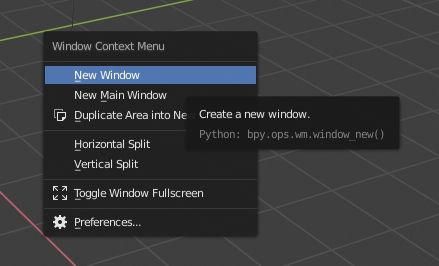
F5-F10: teclas personalizáveis pelo usuário
F12 ainda é a chave para representar uma única imagem, que pode então ser recuperada com a tecla F11, enquanto com CTRL+F12 a animação é representada, que pode então ser recuperada com CTRL+F11.
Outros comandos da interface:
Q: Ative o menu de comandos favoritos. Para adicionar um comando aos favoritos, clique no botão correspondente e clique com o botão direito do mouse selecionando "Add to Quick Favorites"

Ctrl-Page Up/Down: permite que você navegue entre as áreas de trabalho (que também podem ser selecionadas com as guias na parte superior) anterior e seguinte

Na vista 3D:
Ctrl+Alt+Barra de espaço: permite entrar e sair do modo de tela cheia
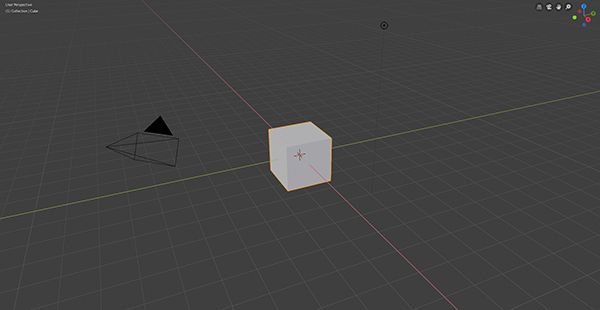
Ctrl+Barra de espaço: permite entrar e sair do modo de área maximizada (que é quase como o modo de tela cheia com menus)

Acento grave: ativa o menu circular da visualização 3D (pode ser desativado usando a tecla ESC) e permite selecionar o tipo de visualização (conveniente se você não tiver um teclado numérico)
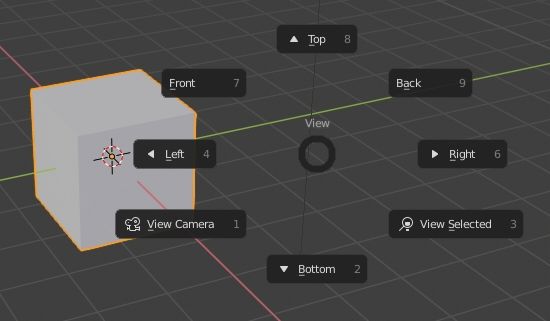
Transparências:
Z: mostra o menu do modo de sombreamento
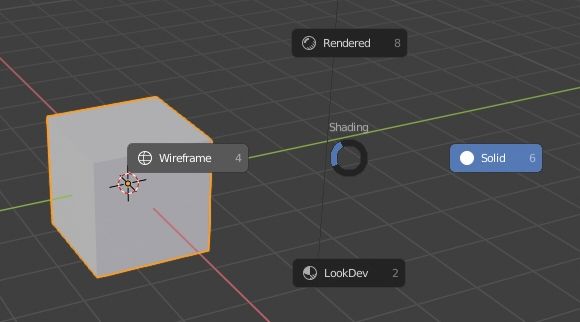
Alt+Z: ativa ou desativa o modo de raios X, o objeto permanece inalterado, mas se torna semitransparente.
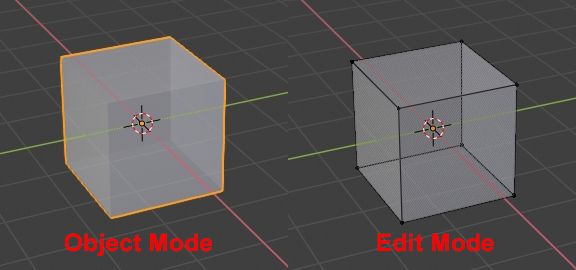
Shift+Z: habilita ou desabilita o modo wireframe, você só vê as bordas do objeto.
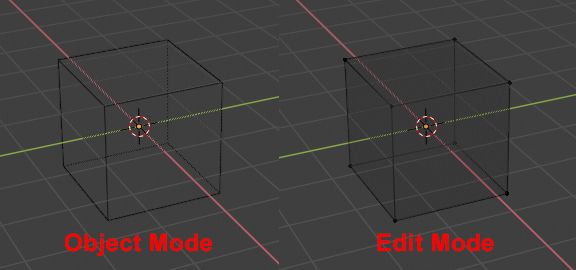
Alt+Shift+Z: adiciona e remove as overlays, ou seja todos os manipuladores, grades, 3D cursor, extras, etc.
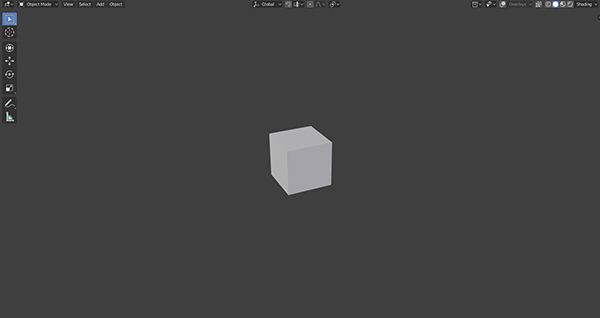
M: agora os objetos não são mais organizados em camadas, mas em coleções, então a tecla M agora permite que você adicione os objetos selecionados em uma nova coleção ou em outra atual
W: se você tiver escolhido o botão direito do mouse para selecionar, o botão W abrirá um menu de contexto, com certas funções para o objeto ou janela para o qual o mouse aponta, enquanto se você selecionou o botão esquerdo para selecionar, o botão direito irá abrir o menu contextual e pressionar a tecla W várias vezes para escolher diferentes tipos de classificadores (círculo, retângulo, loop)
A: selecione tudo, Alt+A não seleciona, clique duas vezes em A limpa as seleções existentes
Se você definir a preferência com a seleção usando o botão esquerdo do mouse, o cursor 3D deve agora mover com Shift+RMB
No Edit Mode:
1,2,3: configura o caminho para selecionar vértices, arestas, faces. Com Shift + 1,2 ou 3, os modos de seleção são adicionados

Shift+N: recalcula as normais, os manipuladores das curvas
Câmera:
Shift+Accent grave: modo Fly.
Animação:
Na animação, você não usa mais Alt+A para ativar a visualização da animação, mas a barra de espaço, com a possibilidade de iniciar a animação ao contrário com Ctrl+Shift+Space.
Ctrl+Tab: alterna entre o editor de gráfico e a folha de drogas (Editor de ação)
![Blender, redimensionar partículas com texturas [POR]](../../../../immagini/copertina/cover2_130x130.jpg)
![Como adicionar estrelas de fundo com Cycles in Blender [POR]](../../../../immagini/copertina/cycles_stars_cover3_130x130.jpg)